在手机上保存音乐文件与任何其他文件一样重要。 但你需要学习 如何从 iPhone 中删除歌曲 因为存储空间很容易就满了。 例如,从流媒体服务中保留许多音频文件可能会影响您的设备,并且没有可用空间来容纳您的视频、照片、电子邮件、游戏等。 为了防止这种情况发生,以下是删除手机上音乐文件的建议解决方案。
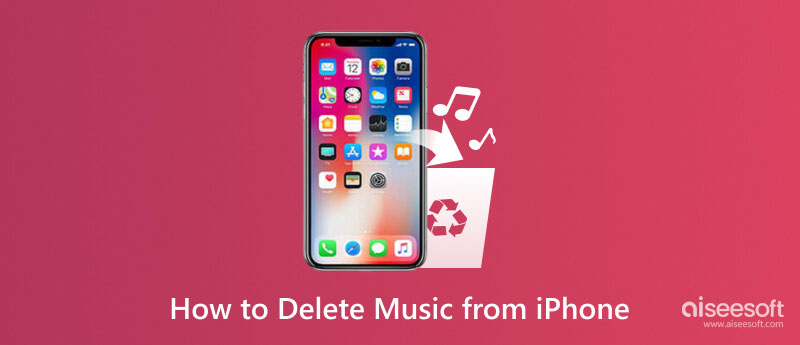
您可以做的一件事是将音乐文件从 iPhone 传输到计算机。 Aiseesoft MobieSync 是一个通过数据传输优化您的 iPhone 的解决方案。 连接智能手机后,该软件可以对所有文件进行分类,例如照片、音乐、视频、联系人等。 它显示所有文件大小,因此您可以选择要删除或导出的文件。 此外,它还具有批量管理文件的全选功能。 您可以在 Windows 和 Mac 上免费试用 Aiseesoft MobieSync。

资料下载
100% 安全。无广告。
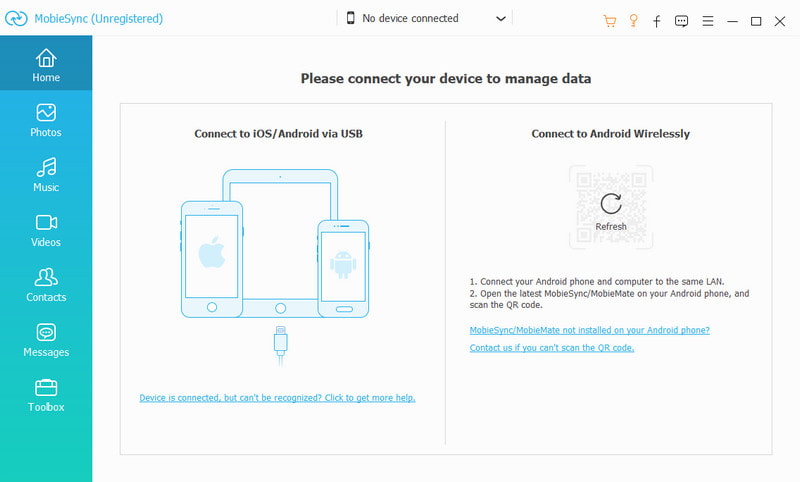
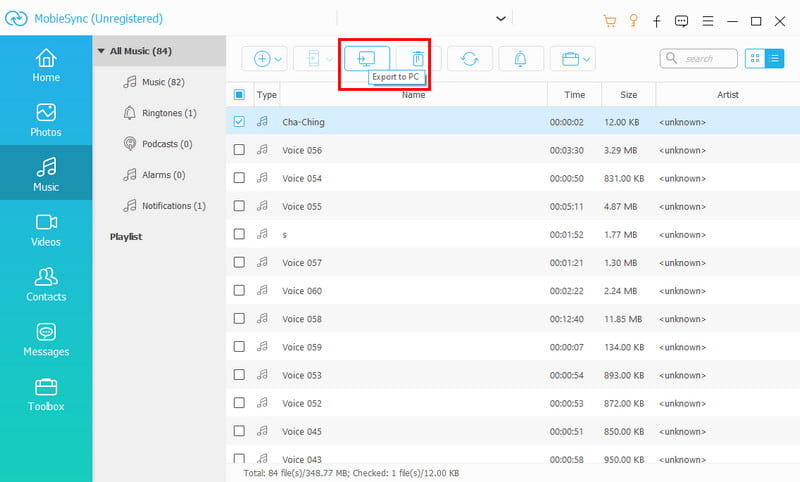

在 iPhone 上删除文件的默认方法之一是通过“设置”应用程序。 至少使用这种方法,您不会单独选择歌曲或艺术家来删除,但它允许您选择多个专辑来删除。 当然,您可以选择文件,只需按照以下步骤操作:
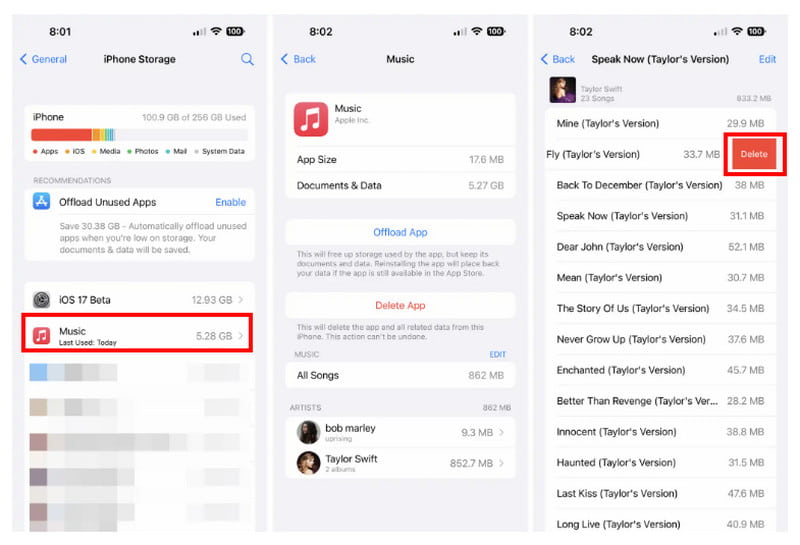
如果你使用 苹果音乐 要听歌曲,那么 iTunes 是管理音频文件的最佳场所。 此方法需要您使用计算机和最新版本的 iTunes 应用程序。 如果您满足要求,请开始执行以下演示:
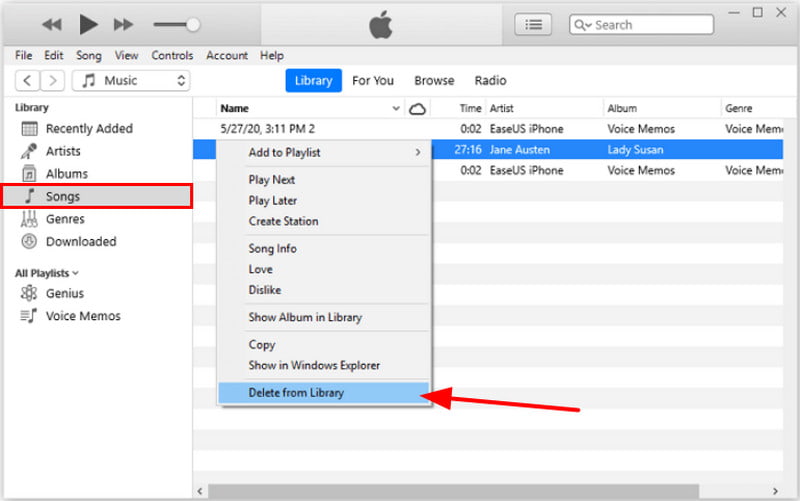
如果您只决定清除某些歌曲,您可以在音乐应用程序中手动执行此操作。 该方法仅允许您轻松搜索艺术家或歌曲,但仅是单独删除的不错选择。 如果您同意,请执行以下步骤:
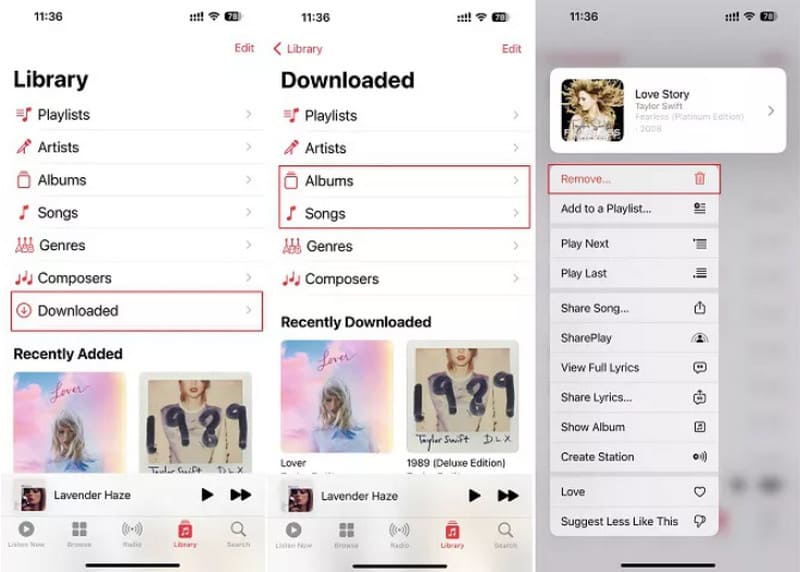
以下是针对依赖 Apple Music 享受日常音乐的 iPhone 用户的更多提示。
如何从 iPhone 中删除歌曲但不删除 Apple Music 中的歌曲?
您可以从“设置”应用程序中删除歌曲。 从 iPhone 存储菜单中,找到其他音乐流应用程序。 然后,打开它们以选择要删除的歌曲。 点击 删除 按钮删除不需要的音频文件。
如何彻底删除 Apple Music?
转到设置并选择 总类 选项。 点按 iPhone存储 选项并从列表中找到音乐应用程序。 点击它并选择 删除应用 按钮从手机中删除 Apple Music。
如何删除 iTunes 资料库?
您需要在计算机上启动 Finder。 确保 iTunes 应用程序已关闭。 然后,按 Go 按钮并选择 主页。 导航到 音乐 文件夹并选择 iTunes 选项。 选择 iTunes Music Library.xml 和 iTunes Library.itl 选项并删除它们。
删除iPhone上的音乐应用程序会删除所有下载的歌曲吗?
是的。 从 iPhone 存储中选择删除应用程序选项将删除应用程序和数据。 但是,选择卸载应用程序功能可以让您保留下载的歌曲。 您可以重新安装应用程序,之前的数据将自动加载。
如何删除 iPhone 上的录音?
打开手机上的语音备忘录应用程序即可快速删除语音备忘录录音。 浏览目标音频文件的列表。 按 编辑 右上角的按钮,然后选择录音。 按 垃圾桶 屏幕右下角的图标。
结论
所有可能的方法 删除 iPhone 上的音乐 在这里讨论。 使用任一方法来释放空间并优化设备。 同时,使用Aiseesoft MobieSync快速传输或删除文件。 免费下载 Windows 或 Mac 上最好的文件管理应用程序,以了解更多精彩功能。
iPhone删除
1.1 如何在iPhone上删除所有内容
1.2 如何从iPhone删除音乐
1.3 如何从iPhone删除歌曲
1.4 如何从iPhone删除图片
1.5 如何从iPhone删除照片
1.6 如何在iPhone上删除邮件
1.7 如何在iPhone上删除联系人
1.8 如何从iPhone删除下载
1.9 如何删除 iPhone 上的书签
1.10 如何删除 iPhone 上的短信
1.11 如何在iPhone上删除iCloud帐户

专业的iPhone / Android数据管理器,一键传输即可在iOS / Android手机和计算机之间以及两部手机之间传输各种文件。
100% 安全。无广告。